Si su sitio web carga lentamente, está perdiendo dinero cada día.
Los sitios web lentos no convierten tan bien y ofrecen una mala experiencia a los usuarios. Hoy en día, la gente espera que los sitios web se carguen rápido y la mayoría de los visitantes abandonan los sitios web lentos para no volver jamás.
Peor aún. Si usted está gastando dinero en Google o Facebook Ads y su sitio web es lento, entonces usted está perdiendo dinero cada vez que alguien visita su sitio web.
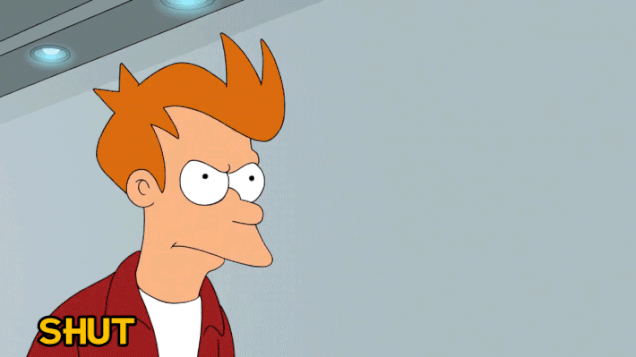
Esto es lo que pasa.
Mejorar la velocidad de su sitio web puede aumentar su tasa de conversión y sus ingresos. Cuando AutoAnything optimizó su sitio y redujo los tiempos de carga de la página en un 50%, experimentó un aumento de las ventas del 12-13%.
Por qué debe optimizar la velocidad de su sitio web
A estas alturas ya debería darse cuenta de que si su sitio web es lento, la mayoría de la gente lo abandonará enseguida. La mayor parte del trabajo duro que haces para tratar de generar más ingresos o conseguir más suscriptores está condenado al fracaso si tu sitio web es lento.
Según un estudio de Akamai, el 47% de los consumidores espera que un sitio web se cargue en dos segundos o menos y el 40% lo abandonará si tarda más de 3 segundos en cargarse.
Por lo tanto, si su sitio web tarda más de 3 segundos en cargarse, está literalmente perdiendo dinero cada vez que alguien visita su sitio web.
Tanto si quiere más suscriptores de correo electrónico como más ingresos, tiene que empezar por optimizar la velocidad de su sitio web ahora mismo, no mañana, sino hoy.
Por qué es fácil optimizar la velocidad de WordPress (con plugins, sin necesidad de programación)
Estas son las buenas noticias.
La mayoría de la gente piensa que necesita ser un desarrollador web experimentado para poder mejorar la velocidad de su sitio web. Pero eso dista mucho de la realidad.
Hay literalmente cientos de plugins (gratuitos y de pago) para WordPress que darán a su sitio web un impulso en velocidad; algunos más que otros.
Si estás pensando que suena demasiado sencillo, es porque realmente lo es.
Puede reducir drásticamente el tiempo de carga de su sitio web con sólo instalar un puñado de plugins de WordPress de optimización de la velocidad.
Ahora, debido a que hay miles de plugins de WordPress por ahí, he hecho esta lista para que sea más fácil para usted para acelerar su sitio web.
Todos estos plugins no requieren casi ninguna configuración y aumentarán la velocidad de su sitio web a partir de hoy.
1. Cambie a un alojamiento web más rápido
El proveedor de alojamiento web con el que aloje su sitio web hará o deshará la velocidad de su sitio web. Si su alojamiento web es un asco, la mayoría de sus esfuerzos por mejorar la velocidad están condenados a producir sólo resultados marginales.
Cada vez que alguien visita su sitio web, su navegador envía una solicitud al servidor de su sitio web.
Y si su servidor es lento, entonces se sumará al tiempo que tarda en cargar completamente su sitio web. Puede que este tiempo no parezca gran cosa, pero va sumando. Cuantos más archivos requiera su sitio web (imágenes, CSS, js), más se acumulará este tiempo.
Ahora, siempre que hablamos de hosts web rápidos, la gente asume que los hosts web más rápidos costarían mucho más que los normales. Pero eso no podría estar más lejos de la realidad.
No necesita el alojamiento web más caro para mejorar la velocidad de su sitio web. Sólo necesitas un proveedor de alojamiento web que optimice la velocidad de sus servidores.
Lo bueno es que hoy en día la mayoría de los proveedores de alojamiento web son conscientes de que la velocidad es importante y por eso invierten en la infraestructura de sus servidores. Por eso, incluso los alojamientos web baratos como Siteground o Bluehost optimizan sus servidores para aumentar la velocidad. Por ejemplo, Mydinner, que está alojado en Dinamarca, cargará drásticamente más lento en EE.UU. que en la UE.
Y lo mejor es que sólo cuestan un poco más que los alojamientos web baratos, pero te proporcionan un enorme aumento de la velocidad.
Aunque el alojamiento compartido ofrecido por los hosts web como SiteGround y Bluehost son suficientes para dar a su sitio web un impulso en la velocidad si desea obtener los mejores resultados para mover su sitio web a un WordPress.
En el otro espectro. Los alojamientos gestionados premium, como Kinsta o WP Engine, optimizan sus servidores para sitios web WordPress y pueden proporcionar a su sitio WordPress el mayor aumento de velocidad. Pero, por supuesto, tendrá que pagar más por un alojamiento gestionado que por un alojamiento compartido.
Lo mejor de cambiarse a un alojamiento web premium es que casi todos ofrecen un servicio gratuito de migración de sitios. Migrarán su sitio web desde su alojamiento actual a sus propios servidores de forma gratuita y sin tiempo de inactividad. Pregúntaselo a su equipo de asistencia.
2. Utilice un plugin de caché de WordPress
WordPress ejecuta miles de líneas de código cada vez que alguien solicita una página de su sitio web. Y esto vuelve a ocurrir cada vez que alguien visita una página de su sitio web.
Como puede imaginar, esto lleva mucho tiempo y empieza a aumentar el tiempo de carga de su sitio web.
Para solucionar este problema, puede instalar un plugin de caché en su sitio web WordPress. Un plugin de caché creará una copia temporal de cada página y servirá esa copia para ahorrar recursos del servidor.
De este modo, WordPress no tendría que ejecutar miles de líneas de código cada vez que alguien visite su sitio web. Así WordPress servirá una página pre-generada en lugar de tener que solicitar cada petición una y otra vez para renderizar la página.
Instalar un plugin de almacenamiento en caché en su sitio de WordPress puede más que duplicar la velocidad de su sitio web. No sólo reducirá la carga de su servidor, sino que también servirá todas las páginas mucho más rápido de lo habitual.
Lo mejor de los plugins de caché es que apenas requieren configuración. Y dependiendo de cuál elijas, el plugin optimizará automáticamente otras cosas en tu sitio web para mejorar la velocidad, como activar la compresión Gzip.
He aquí tres de los mejores plugins de caché que existen:
WP Super Caché
W3 Super Cache es un plugin desarrollado por la misma empresa que está detrás de WordPress, Automattic. Es un plugin de caché gratuito que utilizan millones de sitios web en la web. No requiere apenas configuración y puede instalarse en 5 minutos.
W3 Total Cache
W3 Total Cache es un plugin similar a WP Super Cache. Lo utilizan miles de sitios web y ofrece muchas más ventajas que la mera caché. Por ejemplo, minificará/comprimirá sus archivos JavaScript y CSS para reducir el tamaño de su sitio web y también activará GZIP en su servidor web para servir archivos comprimidos.
Cohete WP
WP Rocket es un plugin premium de almacenamiento en caché y optimización del rendimiento para mejorar la velocidad de los sitios web de WordPress. La belleza de WP Rocket es su simplicidad, puedes instalar y configurar WP Rocket en menos de 3 minutos.
Todos estos plugins harán el trabajo y lo harán bien. Y ambos ofrecen docenas de ventajas. Si no puede decidirse, elija W3 Total Cache.
3. Utilice un plugin de optimización de imágenes
Las imágenes constituyen la mayor parte del tamaño de su sitio web. Cuantas más imágenes tenga en su sitio web, más pesado será y más tiempo tardará en cargarse.
Ahora bien, tener muchas imágenes en su sitio web no es un problema. Si así fuera, aplicaciones como Google Images y Pinterest estarían condenadas al fracaso. El problema es servir imágenes que no están comprimidas y optimizadas para la web.
Si optimiza una imagen para la web, reducirá su tamaño al menos a la mitad sin pérdida visible de calidad.
Podrías utilizar un plugin de compresión y optimización de imágenes para comprimir manualmente todas tus imágenes antes de subirlas, pero eso te llevaría demasiado tiempo, ya que tendrías que hacerlo con cada una de las imágenes que subas a tu sitio web.
Aquí es donde entran en juego plugins de WordPress como Ewww Image Optimizer y ShortPixel.
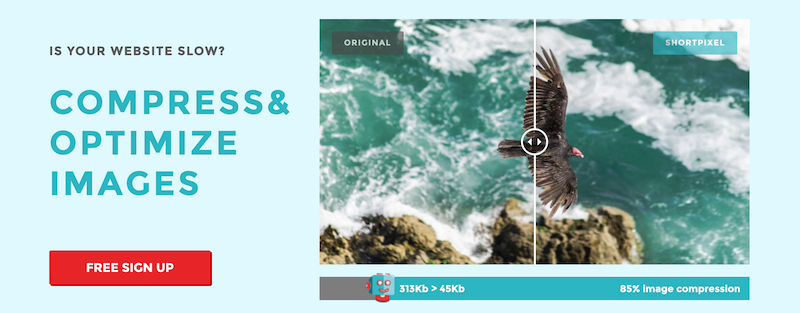
Un plugin de optimización de imágenes hace todo el trabajo pesado por ti y optimiza todas las imágenes que subes a medida que las subes. También optimizan las imágenes que ya tiene en su sitio web.
ShortPixel y EWWW Image Optimizer funcionan prácticamente de la misma manera. Ambos utilizan una API de optimización y compresión de imágenes que ayuda a aumentar el rendimiento. Ambos plugins utilizan recursos mínimos y funcionan bien con todos los tipos de alojamiento web.
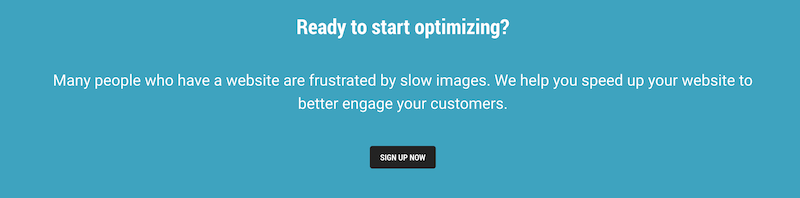
Instalar y utilizar un plugin de optimización de imágenes no sólo acelerará su sitio web, sino que también le ahorrará muchos costes de ancho de banda.
4. Dividir los comentarios en páginas
Recibir muchos comentarios en las entradas de tu blog es algo positivo. Significa que a su público le encanta su contenido y quiere conectar con usted a nivel personal.
Pero el problema con los comentarios es que añaden mucho peso al tamaño de tu sitio web y pueden ralentizarlo.
Tener sólo unos pocos comentarios en tu blog no afectará mucho a la velocidad de tu sitio web, pero si tienes muchos comentarios en las entradas de tu blog, entonces empezará a ralentizar tu sitio web por dos razones:
- Los comentarios aumentan el tamaño de su base de datos y ralentizan los tiempos de carga de su sitio.
- También aumentan el tamaño de sus páginas web y aumentan el tamaño de su sitio web.
Lo mejor que puedes hacer con los comentarios de tu blog es dividirlos en varias páginas.
Una vez hecho esto, los comentarios de tu blog se dividirán en varias páginas para reducir el tamaño de la página.
Acceda a su panel de administración de WordPress y vaya a Configuración -> Discusión:

Ahora, marque la casilla «Romper comentarios…»:

Eso es, hecho.
Ahora, WordPress dividirá sus comentarios en varias páginas. Esto acelerará las entradas de tu blog que reciben muchos comentarios.
5. Desactive los plugins de WordPress que no utilice
Cada vez que alguien visita una página de su sitio web, WordPress ejecuta miles de líneas de código propias. Cada plugin que instala en su sitio web WordPress aumenta la cantidad de código que WordPress tiene que ejecutar en cada visita.
Si tiene 20 plugins instalados en su sitio web, WordPress ejecutará su código cada vez que alguien visite su sitio web. Esto incluye los plugins que no están en uso.
Cuanto más código tenga que ejecutar y procesar WordPress, más afectará a la velocidad de su sitio web.
Por lo tanto, te recomiendo que desactives los plugins que no utilices y que tengas instalados para acelerar los tiempos de carga de tu sitio web.
He aquí cómo hacerlo:
Visite Plugins -> Plugins instalados:
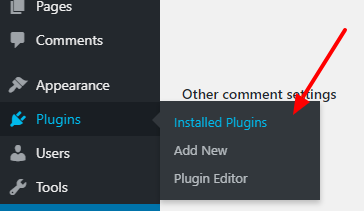
Ahora, desactiva los plugins que no necesites o que ya no utilices.
Si no está seguro acerca de un plugin específico, puede desactivarlo y visitar su sitio web. Si no se rompe su sitio web cuando está desactivado, entonces este plugin no es necesario.
Desactivar todos los plugins que no se utilizan puede dar a su sitio de WordPress un impulso en la velocidad.
6. Desactivar pingbacks y trackbacks
Los pingbacks y trackbacks son una forma que tiene WordPress de comunicarse con otros blogs de WordPress. Aunque a veces puede ser útil, también puede suponer una gran carga para sus servidores, lo que ralentizará la experiencia de todos los que visiten su sitio web.
Y no sólo eso, los hackers pueden utilizar los pingbacks y trackbacks para tumbar su sitio web mediante ataques DoS. Los Pingbacks y Trackbacks son cosa del pasado y ya no se utilizan mucho.
Le recomiendo que desactive los pingbacks y trackbacks para reducir la carga del servidor y acelerar su sitio web.
A continuación te explicamos cómo puedes desactivar los Pingbacks y Trackbacks:
Vaya a Configuración -> Discusiones:

Ahora, desmarca la casilla «Permitir notificaciones de enlaces de otros blogs…»:
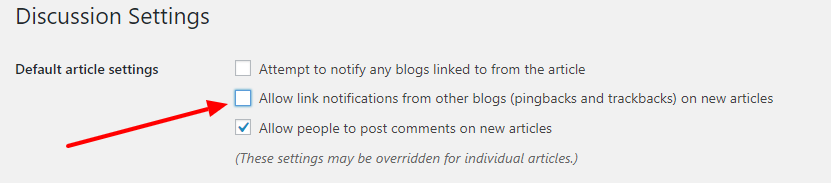
Esto desactivará los pingbacks y trackbacks en su sitio web y reducirá la carga del servidor.
Consejos para optimizar la velocidad de WordPress: Resumen
Si su sitio web carga lentamente, está perdiendo dinero cada día. Y por si fuera poco. Tanto los visitantes humanos como los motores de búsqueda como Google esperan, y exigen, que los tiempos de carga de su sitio sean rápidos.
Aunque para hacer que su sitio web sea lo más rápido posible tendrá que contratar a un desarrollador web, si sigue los pasos de optimización de la velocidad mencionados anteriormente podrá reducir drásticamente los tiempos de carga de su sitio web.
Aunque no sigas todos los pasos, te recomiendo que al menos instales un plugin de caché en tu sitio WordPress e instales un plugin de optimización de imágenes.
Estas dos cosas darán a su sitio web un impulso en velocidad de inmediato y no requieren ninguna configuración técnica.

Deja una respuesta